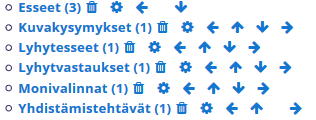Ero sivun ”Kysymyspankki” versioiden välillä
Ei muokkausyhteenvetoa |
pEi muokkausyhteenvetoa |
||
| (60 välissä olevaa versiota 4 käyttäjän tekeminä ei näytetä) | |||
| Rivi 1: | Rivi 1: | ||
{{Malline:Siirry4x}} | |||
{{Moodle 3.0}} | {{Moodle 3.0}} | ||
{{Aktiviteetit}} | {{Aktiviteetit}} | ||
==Yleistä kysymyspankista == | ==Yleistä kysymyspankista == | ||
Kurssialueen kysymyspankki on tentti-aktiviteetin kysymysten hallinnointi- ja tallennuspaikka. Kurssialueen kysymyspankki löytyy oikealta yläkulmasta, mene kohtaan [[Asetukset-valikko]] (ratasikoni) Lisää > Kysymyspankki. | |||
Kysymyspankissa on neljä välilehteä: | |||
# '''Kategoriat''': Luo uusia kysymyskategorioita ja niille tarvittaessa alakategorioita sekä muokkaa olemassa olevia kategorioita. Kysymykset voidaan lisätä suoraan omaan kategoriaansa<br> | |||
# '''Kysymykset''': Kaikki kysymykset löytyvät aakkosjärjestyksessä ja kysymyksiä voi luoda ja järjestää eri kategorioihin.<br> | |||
# '''Tuo''': Voit tuoda kysymyksiä Moodleen kategorioittain tiedostona.<br> | |||
# '''Vie''': Voit siirtää kysymyspankin tai yksittäisen kategorian kysymykset tiedostoon esim. niiden viemistä toiseen Moodleen varten. <br> | |||
Suositus on, että ensin luodaan kategoria. Kategoriat helpottavat kysymysten hallinnointia. Kategorioiden luonnin jälkeen luodaan kysymykset ja samalla ne lisätään kategoriaan. | |||
== Kategoriat == | |||
Kategoriat helpottavat tenttikysymysten hallinnointia, varsinkin jos olet luomassa tai tuomassa kurssialueellesi suuren määrän kysymyksiä. | |||
Kysymykset kannattaa lajitella erillisiin kategorioihin esim. tietyn tenttikirjan, teeman, kysymyksen vaikeuden tms. mukaan. | |||
[[{{ns:file}}:kategoriat.png]] | |||
Uudella kurssialueella on vain yksi kategoria "Oletus". Uusi kategoria luodaan näin: | |||
# Mene Moodle-alueellesi kysymyspankkiin eli valitse Toimintovalikosta (kurssin etusivun ratasikoni vasemmalla) kohta > Lisää > Kysymyspankki: Kategoriat. | |||
# Valitse yläkategoria pudotusvalikosta. Kysymyspankkiin voi rakentaa puumaisen rakenteen hyödyntäen yläkategorioita. | |||
# Anna kuvaava nimi esim. "Automaattisesti tarkistettavat kysymykset, kirja X". Näin löydät tarvittaessa etsimäsi kysymykset helposti. | |||
# Klikkaa Lisää kategoria. | |||
Luotuja kategorioita voi siirtää ja niiden nimeä voi muokata luonnin jälkeen. | |||
Kategorian voi myös poistaa, jos se ei sisällä kysymyksiä. Jos kategoria sisältää kysymyksiä, täytyy ne ensin poistaa tai siirtää toiseen kategoriaan. | |||
===Miksi kysymykset kannattaa laittaa kategoriaan?=== | |||
'''Suositus on luoda aina kategoria, johon kysymykset lisätään.''' | |||
Kategoriat auttavat kysymysten hallinnoinnissa - näin vältytään kysymyskaaokselta. Kategorioihin voi tarvittaessa rakentaa hierarkioita alakategorioiden avulla. | |||
Jos opettaja haluaa käyttää ns. satunnaisia eli arvottavia kysymyksiä, täytyy kysymyksien olla kategoriassa, josta ne arvotaan opiskelijalle tenttiin vastattavaksi (esim. 100 kysymyksen kategoriasta arvotaan opiskelijalle vastattavaksi sattumanvaraisesti 10 kysymystä). Kategorian, josta halutaan lisätä tenttiin satunnaisia kysymyksiä, tulee sisältää vaikeustasoltaan ja pisteiltään saman tasoisia kysymyksiä. Helpoiten tämä onnistuu kun käytät samaa kysymystyyppiä. | |||
Kategoriat helpottavat kysymysten | |||
* lisäämistä esim. kysymystyypeittäin, teemoittain tai tentaattoreittain. | |||
* löytymistä ja niiden uudelleenkäyttöä. | |||
* yhteiskäyttöä, kun tentaattoreita on useampi. | |||
* päivittämistä (huom. kysymyksen muuttaminen pankissa tai tentissä päivittää sen kaikkiin tentteihin, myös tentittyihin. Joten tee kysymyksestä uusi kopioimalla se ja arkistoimalla alkuperäinen kysymys roskakori-toiminnolla). | |||
* siirtämistä/kopioimista kurssien välillä (silloin kuin halutaan kopioida vain osa kysymyksistä toiselle kurssialueelle). | |||
== Kysymykset == | |||
Kysymykset-välilehdellä (kysymyspankki) voit mm. luoda uusia kysymyksiä. Voit myös siirtää kysymyksiä kategoriasta toiseen: valitse kysymykset ja sen jälkeen valitse sivun alalaidasta kategoria ja klikkaa Siirrä kohteeseen. | |||
===Uuden kysymyksen luonti=== | |||
# Mene Moodle-alueellesi kysymyspankkiin eli valitse Toimintovalikosta (ratasikoni oikealla) kohta > Lisää > Kysymyspankki: Kysymykset. | |||
# Valitse aiemmin luomasi kategoria, johon kysymys lisätään. | |||
# Klikkaa Luo uusi kysymys. | |||
# Valitse lisättävä kysymystyyppi ja klikkaa Lisää. | |||
# Anna kysymykselle nimi (näkyy vain opettajalla), esim. "Teema Z, kirja Y". | |||
# Seuraavat vaiheet riippuvat kysymystyypistä. Tarkempia ohjeita kysymyskohtaisista asetuksista löydät kysymystyyppien esittelyistä [[Kysymystyypit]]-sivulta. | |||
# Tallenna muutokset. | |||
Kysymysten laatimisen jälkeen ne pitää vielä lisätä tenttiin. Luo tentti-aktiviteetti ja Muokkaa tenttiä. Liitä kysymykset Tentti-aktiviteettiin ''ko. tentin'' Toimintovalikon kohdasta "'''Muokkaa tenttiä"''' > Lisää > Kysymyspankista. Ks. tarkemmat ohjeet [[Tentin asetukset]] -sivulta. | |||
=== Kysymysten muokkaus, esikatselu ja kopiointi === | |||
Jokaisen kysymysten perässä on Muokkaa-valikko, josta voit | |||
* muokata kysymystä | |||
* kopioida kysymyksen esim. uuden kysymyksen pohjaksi. Tämän jälkeen voit muokata kysymyksen nimen ja sisällön uuden kysymyksen mukaiseksi. | |||
* esikatsella kysymystä | |||
* poistaa kysymyksen, jos sitä ei ole vielä lisätty tenttiin. Jos on, kysymys arkistoituu, joten se löytyy myöhemminkin. | |||
* viedä yhden kysymyksen kerrallaan Moodlen XML-muotoon: tallenna kysymys koneellesi ja kopioi se halumallesi kurssialueelle ko. kurssin kysymyspankin Tuo-välilehdellä. | |||
HUOM. Älä muokkaa kysymystä, jos se tentitty, sillä muutokset tallentuvat myös kaikkiin tentittyihin tentteihin. Tee kysymyksestä kopio, nimeä se uudelleen, muokkaa ja tallenna se uutena kysymyksenä. Voit siirtää alkuperäisen kysymyksen roskakoriin. Näin se ei enää ole aktiivinen, mutta säilyy tenteissä, jossa sitä on käytetty. | |||
== Tuo ja Vie == | == Tuo ja Vie == | ||
Kysymyspankin toiminnoilla '''Tuo''' ja '''Vie''' siirretään tenttikysymyksiä eri Moodle-palvelinten tai muiden oppimisympäristöjen välillä. Jos kysymyksiä tuodaan toisesta Moodlesta, ne kannattaa tallettaa '''Moodle XML''' -muotoon. Tämä työkalu on hyvä myös silloin, jos ei haluta kopioida kuin osa kysymyspankin kysymyksistä toiselle Moodle-alueelle. Yksittäisen kysymyksen voi tallettaa esikatselutilassa XML-muotoon linkistä "Lataa tämä kysymys XML-muodossa" (Moodle 3.6). | |||
Huomaa, että yleensä tätä toimintoa ei tarvita lainkaan, jos opettajalla on opettajaoikeudet sekä kurssialueelle, josta kysymyksiä ollaan tuomassa, että alueelle johon kysymyksiä tuodaan. Tällöin kannattaa käyttää kysymysten siirtämiseen Asetukset-lohkon [[Tuo]]-toimintoa. Huomaa, että voit kopioida pelkän kysymyspankin. | |||
Alla olevassa videossa neuvotaan kaksi tapaa siirtää tenttikysymyksiä Moodle-kurssialueiden välillä: | |||
# Kurssialueen [[Tuo]]-toiminto, joka kopioi koko kysymyspankin toiselta kurssialueelta. | |||
# Kysymyspankin Tuo- ja Vie-toiminnot, jolloin voi siirtää yksittäisen kategorian kaikki kysymykset Moodlen vientitiedoston avulla. | |||
#* Vie-toiminnolla voit viedä tiedostoksi yhden kysymyspankin kysymykset valitsemassasi tiedostomuodossa | |||
#* Tuo-toiminnolla voit tuoda kurssialueelle tallentamasi / toisen tallentaman tiedoston (sama tiedostoformaatti, kuin Vie-toiminnolla tehty), jossa on kysymykset | |||
Ohjevideo [https://vimeo.com/343172221 Tenttikysymysten siirtäminen kurssialueitten välillä] | |||
===Tenttikysymysten luonti ja tuonti=== | |||
Alla olevassa videossa neuvotaan kolme tapaa tuoda tenttikysymyksiä Moodleen: | |||
# Käsin lisääminen | |||
# Aiken-vientitiedoston käyttö ja | |||
# GIFT-vientitiedoston käyttö. | |||
Ohjevideo [https://vimeo.com/343167433 Tenttikysymysten luonti ja tuonti] | |||
==Katso myös== | ==Katso myös== | ||
* [https://moodle.helsinki.fi/course/view.php?id=38541 Tentti-aktiviteetti: ohjeet opettajalle] (Helsingin yliopiston ohjemateriaali) | |||
[[Kysymysten tuonti]] | * [[Kysymysten tuonti]] | ||
Nykyinen versio 10. tammikuuta 2024 kello 11.51
|
Huom.: Katselet tällä hetkellä Moodlen 3-version ohjeita. Uudemmat ohjeet löydät Opettajan Moodle-oppaan 4x-versiosta. |
Moodle 3.0
Yleistä kysymyspankista
Kurssialueen kysymyspankki on tentti-aktiviteetin kysymysten hallinnointi- ja tallennuspaikka. Kurssialueen kysymyspankki löytyy oikealta yläkulmasta, mene kohtaan Asetukset-valikko (ratasikoni) Lisää > Kysymyspankki.
Kysymyspankissa on neljä välilehteä:
- Kategoriat: Luo uusia kysymyskategorioita ja niille tarvittaessa alakategorioita sekä muokkaa olemassa olevia kategorioita. Kysymykset voidaan lisätä suoraan omaan kategoriaansa
- Kysymykset: Kaikki kysymykset löytyvät aakkosjärjestyksessä ja kysymyksiä voi luoda ja järjestää eri kategorioihin.
- Tuo: Voit tuoda kysymyksiä Moodleen kategorioittain tiedostona.
- Vie: Voit siirtää kysymyspankin tai yksittäisen kategorian kysymykset tiedostoon esim. niiden viemistä toiseen Moodleen varten.
Suositus on, että ensin luodaan kategoria. Kategoriat helpottavat kysymysten hallinnointia. Kategorioiden luonnin jälkeen luodaan kysymykset ja samalla ne lisätään kategoriaan.
Kategoriat
Kategoriat helpottavat tenttikysymysten hallinnointia, varsinkin jos olet luomassa tai tuomassa kurssialueellesi suuren määrän kysymyksiä.
Kysymykset kannattaa lajitella erillisiin kategorioihin esim. tietyn tenttikirjan, teeman, kysymyksen vaikeuden tms. mukaan.
Uudella kurssialueella on vain yksi kategoria "Oletus". Uusi kategoria luodaan näin:
- Mene Moodle-alueellesi kysymyspankkiin eli valitse Toimintovalikosta (kurssin etusivun ratasikoni vasemmalla) kohta > Lisää > Kysymyspankki: Kategoriat.
- Valitse yläkategoria pudotusvalikosta. Kysymyspankkiin voi rakentaa puumaisen rakenteen hyödyntäen yläkategorioita.
- Anna kuvaava nimi esim. "Automaattisesti tarkistettavat kysymykset, kirja X". Näin löydät tarvittaessa etsimäsi kysymykset helposti.
- Klikkaa Lisää kategoria.
Luotuja kategorioita voi siirtää ja niiden nimeä voi muokata luonnin jälkeen.
Kategorian voi myös poistaa, jos se ei sisällä kysymyksiä. Jos kategoria sisältää kysymyksiä, täytyy ne ensin poistaa tai siirtää toiseen kategoriaan.
Miksi kysymykset kannattaa laittaa kategoriaan?
Suositus on luoda aina kategoria, johon kysymykset lisätään.
Kategoriat auttavat kysymysten hallinnoinnissa - näin vältytään kysymyskaaokselta. Kategorioihin voi tarvittaessa rakentaa hierarkioita alakategorioiden avulla.
Jos opettaja haluaa käyttää ns. satunnaisia eli arvottavia kysymyksiä, täytyy kysymyksien olla kategoriassa, josta ne arvotaan opiskelijalle tenttiin vastattavaksi (esim. 100 kysymyksen kategoriasta arvotaan opiskelijalle vastattavaksi sattumanvaraisesti 10 kysymystä). Kategorian, josta halutaan lisätä tenttiin satunnaisia kysymyksiä, tulee sisältää vaikeustasoltaan ja pisteiltään saman tasoisia kysymyksiä. Helpoiten tämä onnistuu kun käytät samaa kysymystyyppiä.
Kategoriat helpottavat kysymysten
- lisäämistä esim. kysymystyypeittäin, teemoittain tai tentaattoreittain.
- löytymistä ja niiden uudelleenkäyttöä.
- yhteiskäyttöä, kun tentaattoreita on useampi.
- päivittämistä (huom. kysymyksen muuttaminen pankissa tai tentissä päivittää sen kaikkiin tentteihin, myös tentittyihin. Joten tee kysymyksestä uusi kopioimalla se ja arkistoimalla alkuperäinen kysymys roskakori-toiminnolla).
- siirtämistä/kopioimista kurssien välillä (silloin kuin halutaan kopioida vain osa kysymyksistä toiselle kurssialueelle).
Kysymykset
Kysymykset-välilehdellä (kysymyspankki) voit mm. luoda uusia kysymyksiä. Voit myös siirtää kysymyksiä kategoriasta toiseen: valitse kysymykset ja sen jälkeen valitse sivun alalaidasta kategoria ja klikkaa Siirrä kohteeseen.
Uuden kysymyksen luonti
- Mene Moodle-alueellesi kysymyspankkiin eli valitse Toimintovalikosta (ratasikoni oikealla) kohta > Lisää > Kysymyspankki: Kysymykset.
- Valitse aiemmin luomasi kategoria, johon kysymys lisätään.
- Klikkaa Luo uusi kysymys.
- Valitse lisättävä kysymystyyppi ja klikkaa Lisää.
- Anna kysymykselle nimi (näkyy vain opettajalla), esim. "Teema Z, kirja Y".
- Seuraavat vaiheet riippuvat kysymystyypistä. Tarkempia ohjeita kysymyskohtaisista asetuksista löydät kysymystyyppien esittelyistä Kysymystyypit-sivulta.
- Tallenna muutokset.
Kysymysten laatimisen jälkeen ne pitää vielä lisätä tenttiin. Luo tentti-aktiviteetti ja Muokkaa tenttiä. Liitä kysymykset Tentti-aktiviteettiin ko. tentin Toimintovalikon kohdasta "Muokkaa tenttiä" > Lisää > Kysymyspankista. Ks. tarkemmat ohjeet Tentin asetukset -sivulta.
Kysymysten muokkaus, esikatselu ja kopiointi
Jokaisen kysymysten perässä on Muokkaa-valikko, josta voit
- muokata kysymystä
- kopioida kysymyksen esim. uuden kysymyksen pohjaksi. Tämän jälkeen voit muokata kysymyksen nimen ja sisällön uuden kysymyksen mukaiseksi.
- esikatsella kysymystä
- poistaa kysymyksen, jos sitä ei ole vielä lisätty tenttiin. Jos on, kysymys arkistoituu, joten se löytyy myöhemminkin.
- viedä yhden kysymyksen kerrallaan Moodlen XML-muotoon: tallenna kysymys koneellesi ja kopioi se halumallesi kurssialueelle ko. kurssin kysymyspankin Tuo-välilehdellä.
HUOM. Älä muokkaa kysymystä, jos se tentitty, sillä muutokset tallentuvat myös kaikkiin tentittyihin tentteihin. Tee kysymyksestä kopio, nimeä se uudelleen, muokkaa ja tallenna se uutena kysymyksenä. Voit siirtää alkuperäisen kysymyksen roskakoriin. Näin se ei enää ole aktiivinen, mutta säilyy tenteissä, jossa sitä on käytetty.
Tuo ja Vie
Kysymyspankin toiminnoilla Tuo ja Vie siirretään tenttikysymyksiä eri Moodle-palvelinten tai muiden oppimisympäristöjen välillä. Jos kysymyksiä tuodaan toisesta Moodlesta, ne kannattaa tallettaa Moodle XML -muotoon. Tämä työkalu on hyvä myös silloin, jos ei haluta kopioida kuin osa kysymyspankin kysymyksistä toiselle Moodle-alueelle. Yksittäisen kysymyksen voi tallettaa esikatselutilassa XML-muotoon linkistä "Lataa tämä kysymys XML-muodossa" (Moodle 3.6).
Huomaa, että yleensä tätä toimintoa ei tarvita lainkaan, jos opettajalla on opettajaoikeudet sekä kurssialueelle, josta kysymyksiä ollaan tuomassa, että alueelle johon kysymyksiä tuodaan. Tällöin kannattaa käyttää kysymysten siirtämiseen Asetukset-lohkon Tuo-toimintoa. Huomaa, että voit kopioida pelkän kysymyspankin.
Alla olevassa videossa neuvotaan kaksi tapaa siirtää tenttikysymyksiä Moodle-kurssialueiden välillä:
- Kurssialueen Tuo-toiminto, joka kopioi koko kysymyspankin toiselta kurssialueelta.
- Kysymyspankin Tuo- ja Vie-toiminnot, jolloin voi siirtää yksittäisen kategorian kaikki kysymykset Moodlen vientitiedoston avulla.
- Vie-toiminnolla voit viedä tiedostoksi yhden kysymyspankin kysymykset valitsemassasi tiedostomuodossa
- Tuo-toiminnolla voit tuoda kurssialueelle tallentamasi / toisen tallentaman tiedoston (sama tiedostoformaatti, kuin Vie-toiminnolla tehty), jossa on kysymykset
Ohjevideo Tenttikysymysten siirtäminen kurssialueitten välillä
Tenttikysymysten luonti ja tuonti
Alla olevassa videossa neuvotaan kolme tapaa tuoda tenttikysymyksiä Moodleen:
- Käsin lisääminen
- Aiken-vientitiedoston käyttö ja
- GIFT-vientitiedoston käyttö.
Ohjevideo Tenttikysymysten luonti ja tuonti
Katso myös
- Tentti-aktiviteetti: ohjeet opettajalle (Helsingin yliopiston ohjemateriaali)
- Kysymysten tuonti